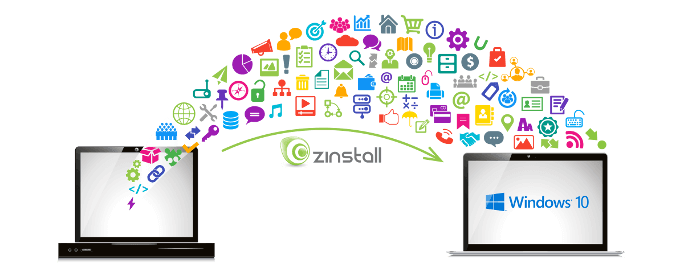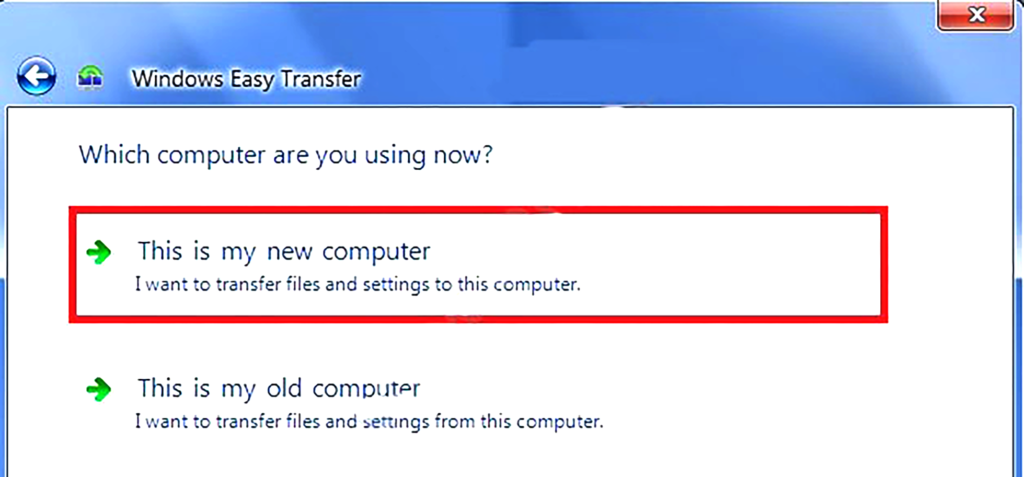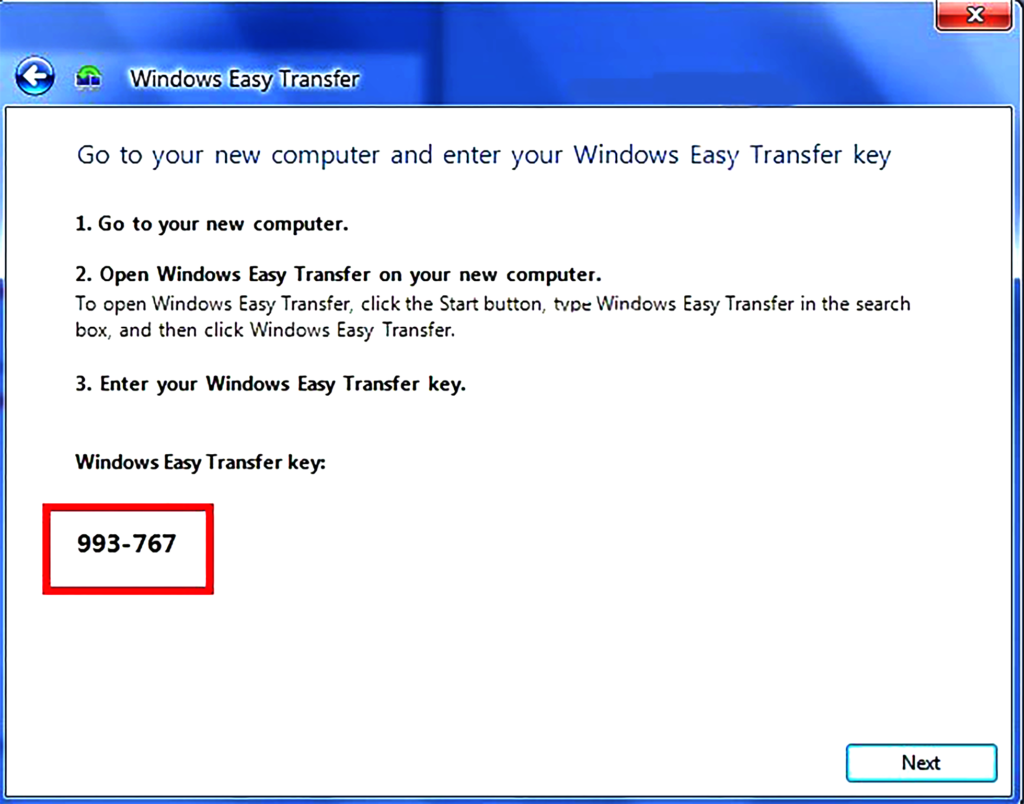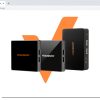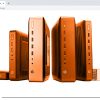راهنمای جا به جا کردن پروفایل شخصی کاربران در ویندوز!
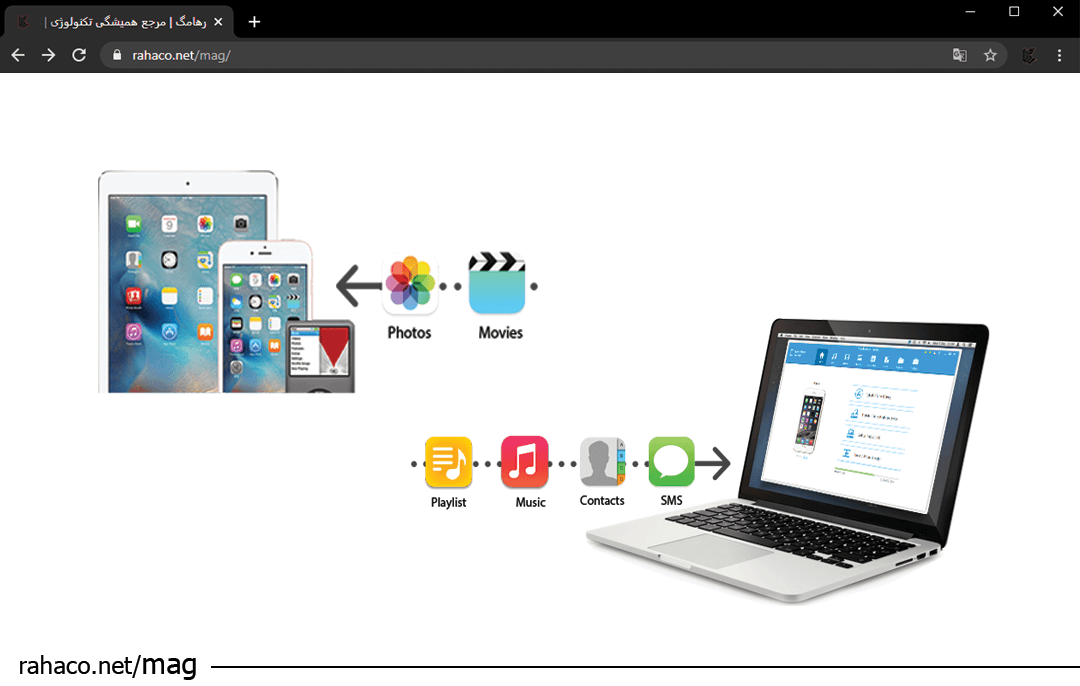
شناخت پروفایل شخصی یک کاربر!
پروفایل شخصی کاربران میتواند شامل: رنگ ها ، تنظیمات شخصی، فایل ها، تمامی موزیک ها، تمامی ویدیو ها، عکس ها، ایمیل ها و دانلود ها و ….. و تمامی فایل ها و هرچیزی که در دسکتاپ کاربر وجود داشته است. که در پوشه app data در درایو c فایل users و یوزر آن کاربر مربوطه می باشد. برای جا به جایی پروفایل شخصی کاربران از ویندوز ۷ به بعد کاربران و ادمین های شبکه می توانند با استفاده از قابلیت windows easy transfer پروفایل های شخصی کاربران را جا به جا کنند.
جا به جا کردن پروفایل کاربر به این معنی است که تمامی اطلاعات آنها از یک سیستم به یک سیستم دیگر و یا از یک یوزر به یوزری دیگر منتقل شود. پروفایل یک کاربر شامل background و … است که تمامی فایل های داخل پوشه app را منتقل می کند.
با استفاده از قسمت سرچ ویندوز شما می توانید این عبارت یعنی windows easy transfer را جستجو کرده و آن را اجرا کنید.
جابه جایی اطلاعات در هر حالتی با windows easy transfer!
در windows easy transfer شما می توانید به دو صورت آنلاین و آفلاین جابه جایی اطلاعات را در پروفایل شخصی کاربران به همراه داشته باشید.
حالت آنلاین زمانی است که در ۲ ویندوز مختلف یا در ۲ یوزر مختلف که به صورت همزمان و شبکه به هم متصل هستند.
به صورت آنی اطلاعات را جا به جا کنیم. اما در حالت آفلاین می توانیم اطلاعات را در فایلی یا در فلش نگه داریم. و بعدا از آن پروفایل استفاده کنیم.
ممکن است زمانی شما نخواهید تمامی اطلاعات یک کاربر را جا به جا کنید. و سیاست های شما و یا درخواست یک کاربر اینگونه ایجاد می کند.
که بخشی از فایل ها مثلا فقط فایل های دانلود شده یا فایل موزیک و عکس های یک کاربر را جا به جا کنید.
برای این کار شما می توانید بعد از اجرای این برنامه فایل مورد نظر را برای جا به جایی انتخاب کرده و یا همه فایل های مربوط به پروفایل کاربران را انتخاب کرده و جابه جا کنیم.
این قابلیت در ویندوز ۷ به بعد ایجاد شده و در ویندوز ۱۰ این قابلیت برداشته شده است. که برای انتقال فایل ها در این ویندوز از برنامه های جانبی مثل zinstall و یا transwiz و….. استفاده میکنیم.
آموزش مراحل نحوه اتصال آنلاین!
ابتدا همزمان windows easy transfer روی هر دو کامپیوتر باید اجرا می کنیم. و در کامپیوتر قدیمی که می خواهیم اطلاعات کاربر را جابجا کنیم، گزینه کامپیوتر قدیمی را انتخاب می کنیم.
سپس یک کد دریافت می کنیم و بعد در کامپیوتر جدید که می خواهیم اطلاعات را به آن متنقل کنیم. کد کامپیوتر قدیمی را وارد می کنیم. در این حالت بعد از لحظاتی شروع به انتقال انجام می شود.
در ورژن ویندوز ۸.۱ شما نمی توانید از این برنامه استفاده کنید. و از شما سوالی درباره این که آیا کامپیوتر و یوزر جدید هستید یا قدیمی نمی پرسد.
اما از شما سوال می کند که آیا از سیستم یا همان پروفایل خود فایل پشتیبان تهیه کرده اید یا نه؟
پس در نتیجه از ویندوز ۸.۱ به بعد نمی توانیم از این گزینه برای انتقال پروفایل شخصی کاربران استفاده کنیم و همانطور که در بالا گفته شد باید از برنامه های جانبی برای انتقال استفاده کرد.
“مسولیت زندگیتان را به عهده بگیرید.